文章詳情頁
win10系統共享打印機拒絕訪問怎么辦
瀏覽:4日期:2023-04-04 08:41:00
最近,一位使用win10系統的網友向小編求助一個問題,那就是:電腦共享了一臺打印機,但是,其他電腦要參與到這臺打印機的共享的時候,卻被提示:共享打印機拒絕訪問。該用戶查看了這臺打印機的屬性里的“用戶和組”之后,他發現:用戶和組沒有everyone。這該怎么辦呢?好吧啦網小編就和大家說一下Win10共享打印機拒絕訪問的解決方法。
解決方法如下:
1、在共享打印機的計算機上,打開控制面板,單擊“查看設備和打印機”
 查看設備和打印機
查看設備和打印機2、在打開的設備列表,右鍵單擊共享的打印機,單擊“打印機屬性”,選中這臺打印機
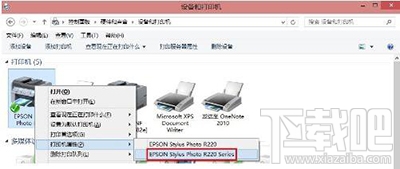 打印機屬性
打印機屬性3、在“共享”選項卡下,填寫正確的“共享名”
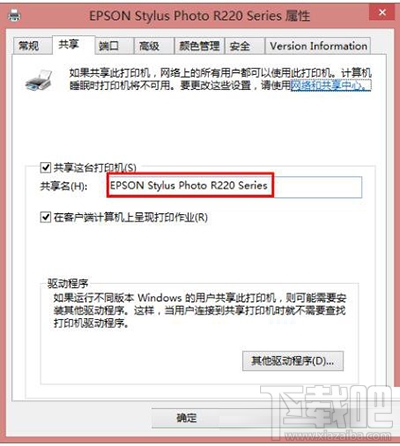 共享名
共享名4、打開“安全”選項卡,可以看到在“組或用戶名”下沒有“everyone”這一項,點擊“添加”按鈕
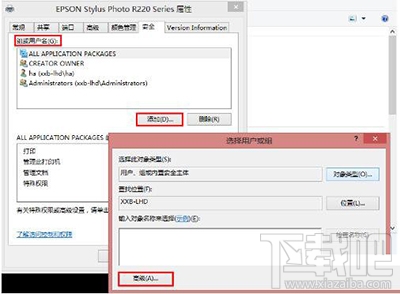 組或用戶名
組或用戶名5、在出現的“選擇用戶或組”的界面,點擊“立即查找”,在列表中找到“everyone”,點擊“確定”
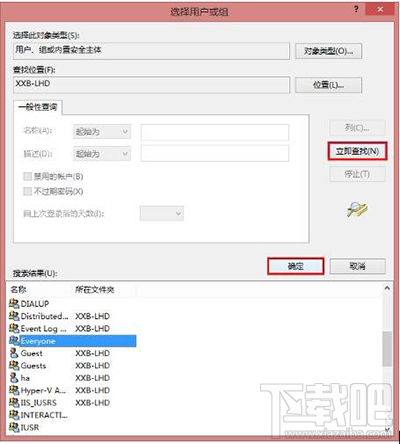 組或用戶名
組或用戶名6、再返回的界面可以看到“everyone”已經在列表中,點擊“確定”
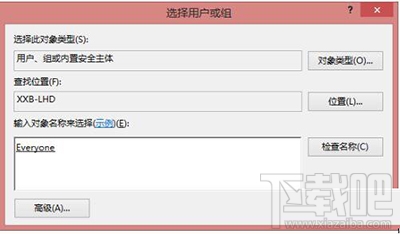 組或用戶名
組或用戶名7、可以看到“everyone”已經添加到“組或用戶”的列表中,為其設置權限,我們在“打印”后面“允許”下的復選框打勾,只給分配打印權限
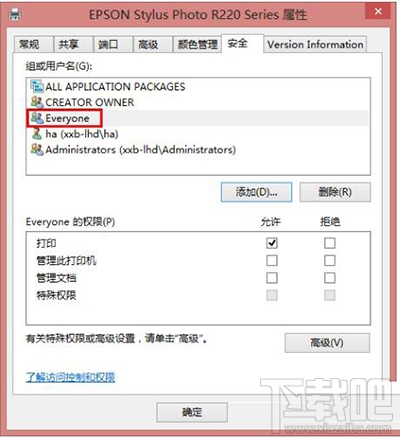 組或用戶名
組或用戶名以上也就是Win10共享打印機拒絕訪問的解決方法的全部內容了。這種解決方法適用于大多因為權限設置出現這種問題的情況,在新裝系統的電腦出現這種情況的可能性比較大,用戶可酌情參考。
上一條:Win10設置節電模式圖文步驟下一條:Win10如何移除鎖屏界面網絡圖標
相關文章:
排行榜

 網公網安備
網公網安備